Hogyan lehet megállítani windows 10 telepítés elavult illesztőprogramokat
Mind a leglényegesebb és az új változat az operációs rendszer, általában automatikusan telepíti. Más azonban a helyzet kezdődik, hogy rossz állapotban van, amikor a letöltött illesztőprogram helyett egy vezető, hogy már telepítve van a rendszerben, és a legjobb verzió az Ön számára.
Azaz, a Windows 10 helyettesítheti az új driver frissítést az elavult vagy felesleges Önnek. Természetesen egy ilyen esemény nem nevezhető kellemes. Mit lehet tenni vele? Hogyan lehet megállítani a Windows 10 a felesleges növényeket nem frissíti?
Szerencsére számos módszer, amellyel meg megszabadulni a végtelen fejfájás során a helyes verzió a szoftver telepítés, mert a beavatkozás a Windows Update.
Ban szükségtelen frissítések a Windows 10 telepítés
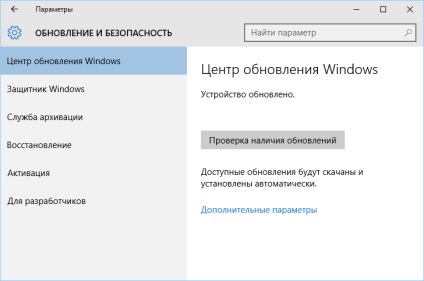
№1 módszer a „Diagnózis és megelőzésére problémák a számítógépen”
- Töltse le a szerszámot „Diagnosztikai és problémák megelőzésére a számítógépen”
- Vegyük le a számítógép nem kell a frissítéseket telepített egy ideje, és problémákat okozott.
- Telepíteni és futtatni a már említett módon.
- Futtatása után az eszközt, kattintson a „Tovább” gombra.
- Válassza ki a „Hide frissítés”.
- Beikszeljük a frissítéseket, hogy nem szeretné telepíteni több.
- Kattintson a „Next”, és befejezni a telepítést azt megtiltja a frissítések telepítését.
№2 használata PowerShell módszer frissítések elrejtése
Ez a módszer működik hasonló módon az első módszer. Ő végzett a segítségével számos parancsot PowerShell segédprogramot. Tegye a következőket:
- Töltse le a PowerShell modul a Windows Update ezt a linket, és tegye azt a mappát% USERPROFILE% \ Documents \ WindowsPowerShell \ modulok vagy% WINDIR% \ System32 \ WindowsPowerShell \ v1.0 \ modulok.
- Egyidejűleg nyomja Win + S gombot.
- Adjon meg egy keresési karakterláncot PowerShell.
- Kattintson a talált eredményeket, kattintson a jobb gombbal, és válassza ki a „Futtatás rendszergazdaként”.
- Előírni PowerShell parancs Set-ExecutionPolicy korlátlan és nyomja meg az Entert.
- Ezután írja Import-Module PSWindowsUpdate és nyomja meg az Entert.
- Írjuk be a parancsot Set-ExecutionPolicy korlátozott és nyomja meg az Entert.
- Vegye ki az összes kívánt frissítéseket a számítógépre, majd írja Get-WUList megnyitni egy listát az összes elérhető frissítés.
- Elrejti a nem kívánt frissítés bevezeti csapat Hide-WUUpdate -title neve frissítés.
- Az érték «H» az eredmény után a folyamat azt jelenti, hogy a frissítés most rejtve a rendszerben.
№3 Rollback módszer vezetők és kikapcsolhatja az automatikus frissítés a Speciális rendszerbeállítások
Ha azt szeretnénk, hogy megakadályozzák a Windows frissítése a vezetők bármilyen készüléken, akkor letilthatja a vezető frissítéseket a rendszer beállításait. Ebben az esetben, akkor megakadályozhatja az automatikus telepítést a problémás driver telepítése után a frissítés a Windows. Miután az illesztőprogram-visszaállítás, meg kell, hogy megakadályozzák őket abban, újra telepíteni a rendszert a jövőben, mert ha ez nem történik meg, akkor biztosan, hogy egy kísérlet.
- Nyomja meg a Win + R hivatkozhatnak a "Run".
- Írja devmgmt.msc sorban, és nyomja meg az Enter az Eszközkezelő.
- Keresse meg az Eszközkezelőben a megfelelő hardver-illesztőprogramok szükségtelen. Kattintson a jobb egérgombbal, és válassza a „Tulajdonságok”.
- „Driver”, megy a fület.
- Kattintson a "Roll Back Driver".
- Most arra van szükség, hogy megbizonyosodjon arról, hogy a rendszer nem próbálta a jövőben nem kell, hogy automatikusan telepítse a járművezetők / frissítéseket. Kattintson a jobb gombbal a Start gombra, és válassza ki a „rendszer”.
- Kattintson a „Speciális rendszerbeállítások” a bal oldali panelen.
- „Berendezés” Menj a lapra.
- Görgess az „eszköz telepítése Settings”, és kattintson a gombra, pontosan ugyanazt a nevet, ami található alatta.
- Egy ablak jelenik meg azzal a kérdéssel, az automatikus telepítését eszközmeghajtók. Tick „Nem, hogy egy választás.”
- Ezután törölje ki az „automatikus kérvényezni az eszköz és a tájékoztatás az eszköz gyártója által.”
- Ezután kattintson a „Mentés” gombra.
Módszer №4 letiltja az automatikus frissítéseket Group Policy
Hibát talált? Jelölje ki a szöveget, majd nyomja meg a Ctrl + Enter